当时不少机友说,啥时候抖音才能把手机App挪到电脑上啊?!
 嘿嘿,那你们看,现在机哥手中的这是什么?
嘿嘿,那你们看,现在机哥手中的这是什么?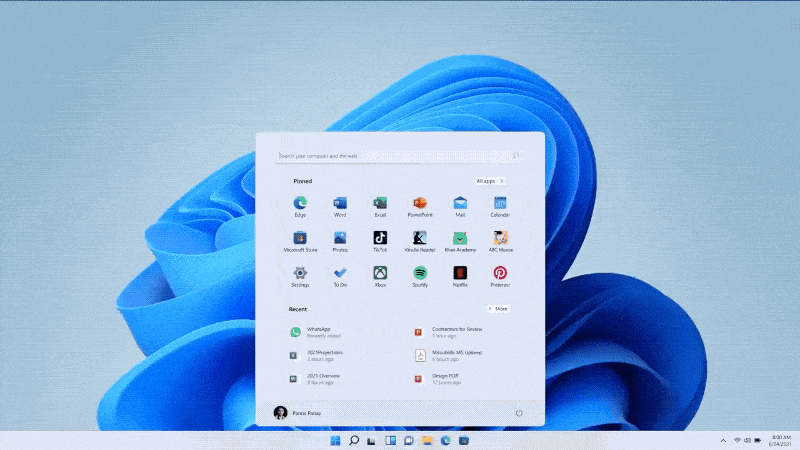
 没错,正儿八经地在Windows系统上运行安卓的抖音App海外版:TikTok。
没错,正儿八经地在Windows系统上运行安卓的抖音App海外版:TikTok。看到这儿,应该不少机友都心动了,终于能光明正大摸鱼啦~

 别急,这个小功能,以后咱们大伙儿都能用上。
别急,这个小功能,以后咱们大伙儿都能用上。甚至,不仅抖音,别的安卓App一样能在电脑上跑起来。
因为啊,就在昨晚,微软正式发布下一代操作系统Windows 11。

Windows系统在最近几年,被安卓、iOS、鸿蒙等移动操作系统不断爆锤。
 甚至连直接竞争对手macOS,也从去年的M1 MacBook上开始支持运行iOS App。
甚至连直接竞争对手macOS,也从去年的M1 MacBook上开始支持运行iOS App。作为时隔6年的大更新,微软怎么着也得拿出点新东西吧。
 So,昨晚发布会就快结束时,微软宣布了Windows 11一个类似“one more thing”的超级重磅新功能:
So,昨晚发布会就快结束时,微软宣布了Windows 11一个类似“one more thing”的超级重磅新功能:在电脑上运行安卓App
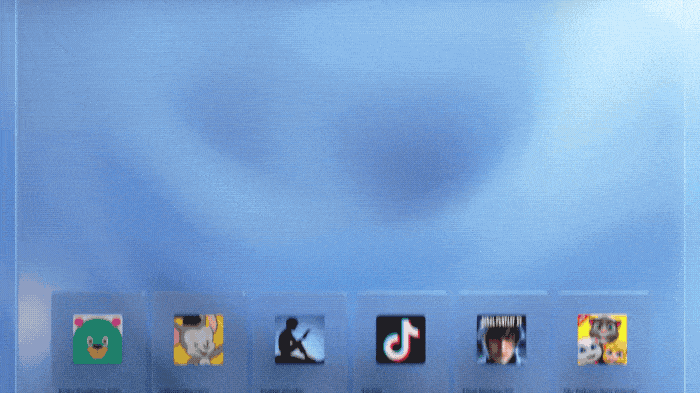
 机哥想想就刺激啊。
机哥想想就刺激啊。如果这个功能最终真的能落实,数以亿计的安卓App能在电脑上运行,那真的让Windows系统重焕新生。
 想想看,手机版微信,不比现在电脑版好用?
想想看,手机版微信,不比现在电脑版好用?觉得小屏微信不够用的,别忘了,还有安卓平板版的微信呀。
机哥一想到,以后再也不用像之前求微信出个电脑版朋友圈,磨磨蹭蹭个好几年才搞出来,心情突然爽起来~

光能跑安卓App还不够,连应用商店也来了。
 机哥瞅见,昨晚发布会的演示里,Windows 11还将会有一个全新设计的Microsoft Store。其中有一个分区,里面都是些安卓App。
机哥瞅见,昨晚发布会的演示里,Windows 11还将会有一个全新设计的Microsoft Store。其中有一个分区,里面都是些安卓App。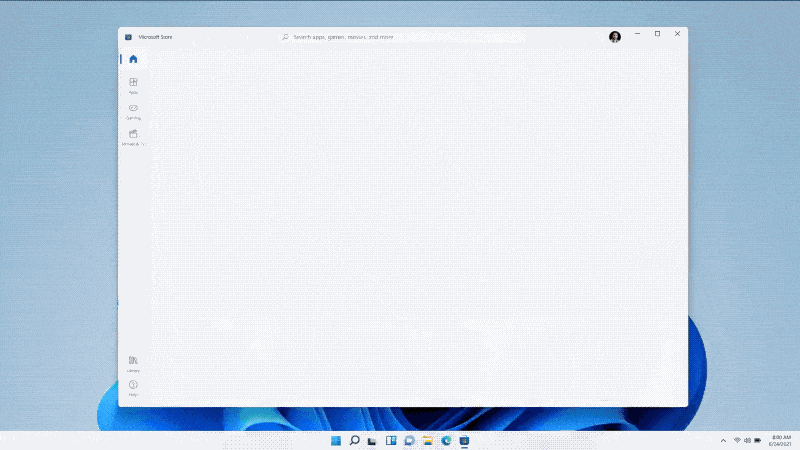
 机哥感觉现在唯一的问题是,不知道我们常用的国产App,要多久才能适配一下……
机哥感觉现在唯一的问题是,不知道我们常用的国产App,要多久才能适配一下……至于安卓App在Windows 11上跑起来,就跟一个普通客户端应用没什么区别。既支持键鼠操作,也支持触屏操作。
像这次Win11一个小功能是快捷分屏。
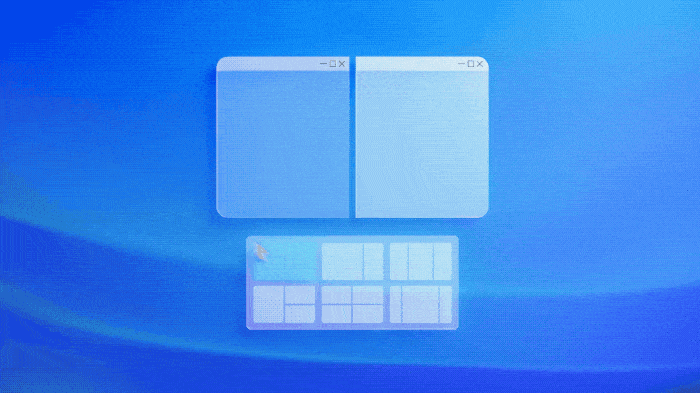
我们轻轻戳一下,就能把抖音App缩在一边,然后边干活边刷抖音。
 等等,微软官方这是在宣传摸鱼吗?
等等,微软官方这是在宣传摸鱼吗?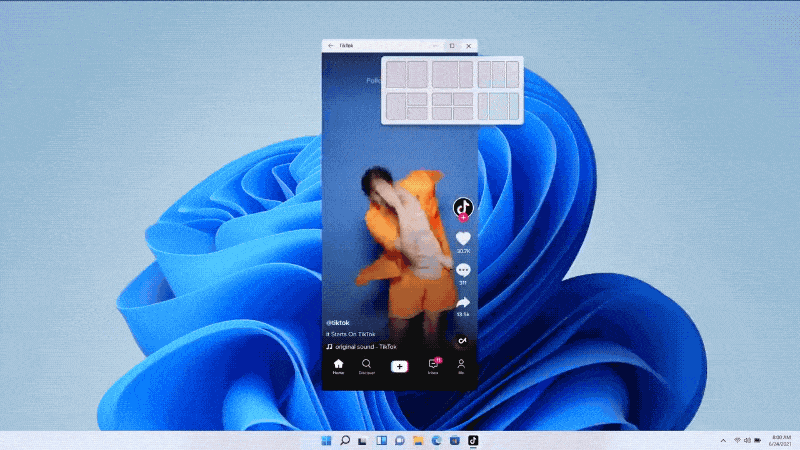
所以昨晚Win11支持安卓App这个功能一经发布,机哥的朋友圈都炸了,大家玩起了各种梗。
 有人是这么形容新系统的:
有人是这么形容新系统的:名字叫Windows,长得像macOS,兼容Android程序。
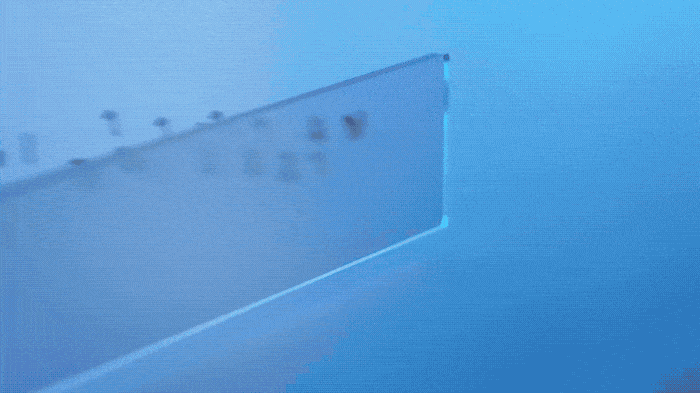
 甚至我还看到有网友吐槽,最大赢家是苹果啊。
甚至我还看到有网友吐槽,最大赢家是苹果啊。已知:
M1芯片的MacBook支持运行iOS App
MacBook也支持安装Windows虚拟机
Windows 11能运行安卓App
求:
哪个系统能运行全平台App?
 答:
答:只要在M1 MacBook上安装了Windows 11虚拟机,那么就能同时运行Windows App、macOS App、iOS App、Android App。
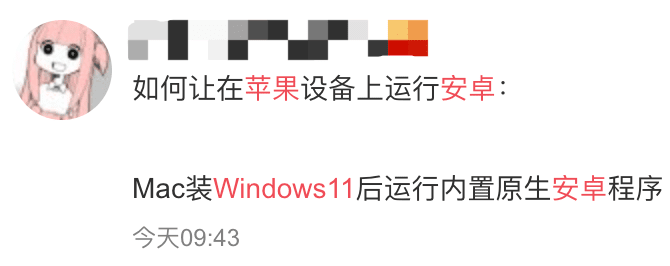
 机哥仿佛听见库克爽朗的笑声……
机哥仿佛听见库克爽朗的笑声……这只是网友的调侃,大家图个一乐就好~

总的来说,这次Windows 11最能吸引到机哥升级的,就是这个新功能。
 至于这次别的更新,像:
至于这次别的更新,像:底部状态栏居中
开始菜单变成小卡片
系统图标完全重绘
……
在上周,机哥才写了一篇体验泄露出来的Win11早期工程版的文章,机友们可以翻翻看。
 只是毕竟当时体验的早期的开发版,跟这次多少会有点出入。机哥这里稍微补充一下吼!
只是毕竟当时体验的早期的开发版,跟这次多少会有点出入。机哥这里稍微补充一下吼!Win11还有哪些新功能?
在工程版里,机哥说Win11增加了侧边滑出小组件,但种类只有三个。
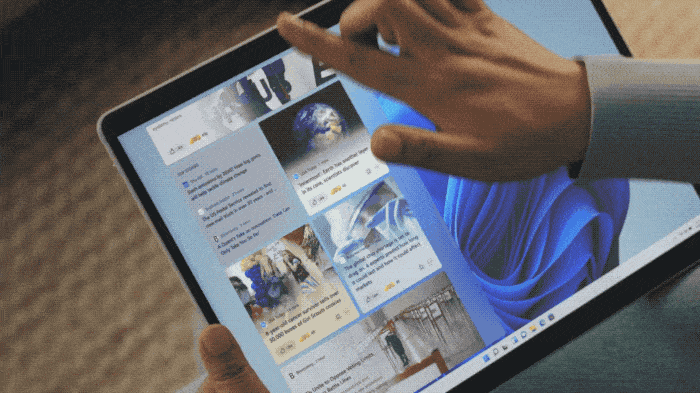
 这次发布会的演示里,小组件则丰富了很多种类。
这次发布会的演示里,小组件则丰富了很多种类。除了天气,还有备忘录、Onedrive、新闻、地图等等,实用性好了不少。
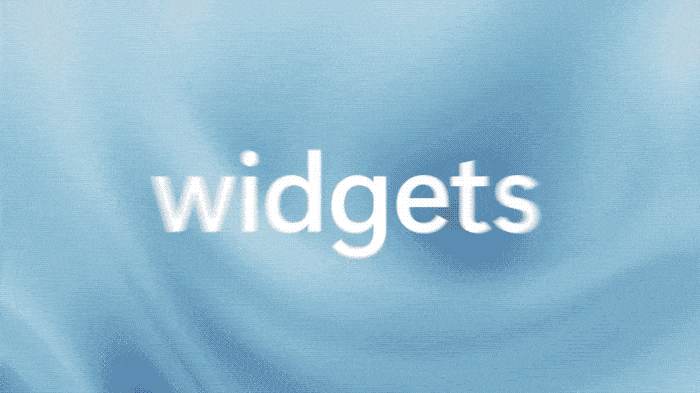
 甚至继续拖动的话,还能变成全屏的状态。
甚至继续拖动的话,还能变成全屏的状态。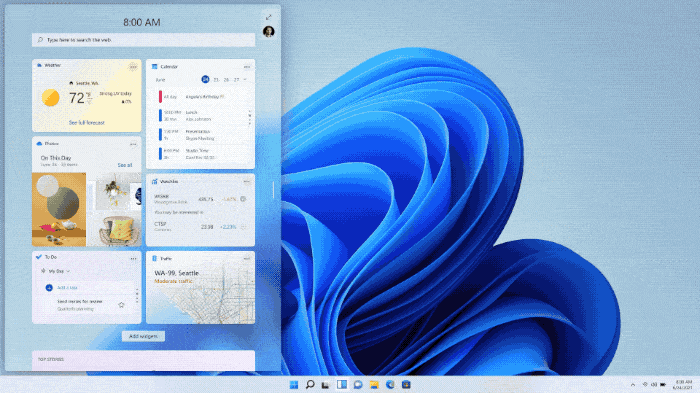
 道理我都懂,但怎么这么果里果气的。
道理我都懂,但怎么这么果里果气的。不过可以看出,Win11对触屏设备进行了大量优化。支持安卓App、侧边滑出小组件只是一个开始。
Win11平板模式下的小键盘,不再是Win10那个傻大黑粗的样子,而是真的是一个小键盘躺在角落。
 甚至支持滑动输入、长按空格键移动光标、打开emoji表情库……
甚至支持滑动输入、长按空格键移动光标、打开emoji表情库……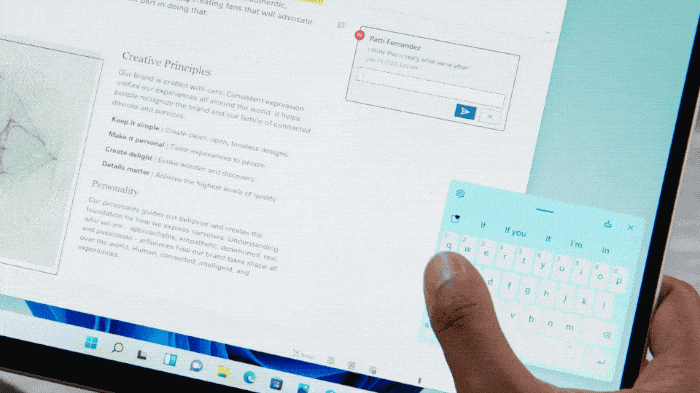
 用过iPadOS浮动小键盘的机友,一定不会觉得陌生。
用过iPadOS浮动小键盘的机友,一定不会觉得陌生。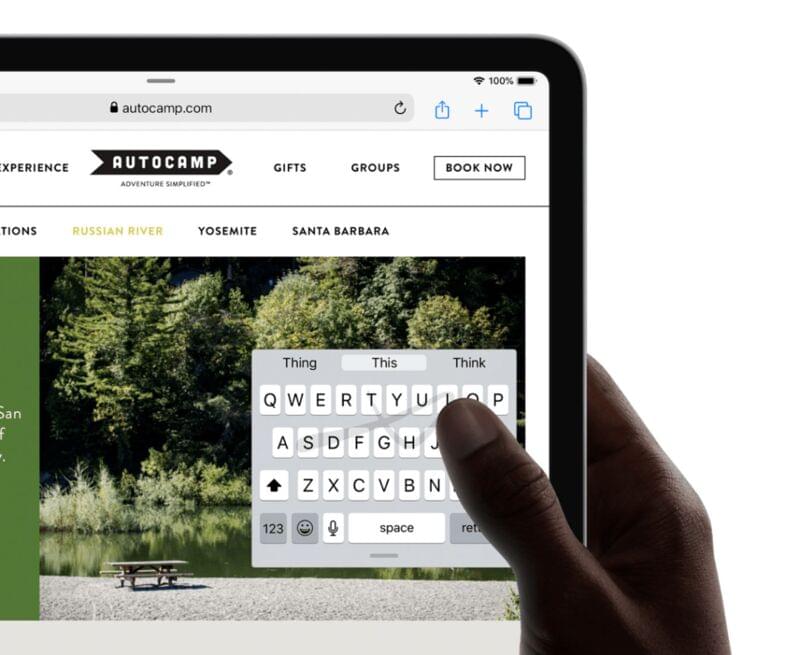
还有,我们在Win10里已经很熟悉的,把一个App拖到角落,就能跟别的程序组成一个新的桌面。
 在Win11里,不仅动画看着更加顺滑,而且还有新的用处哦。
在Win11里,不仅动画看着更加顺滑,而且还有新的用处哦。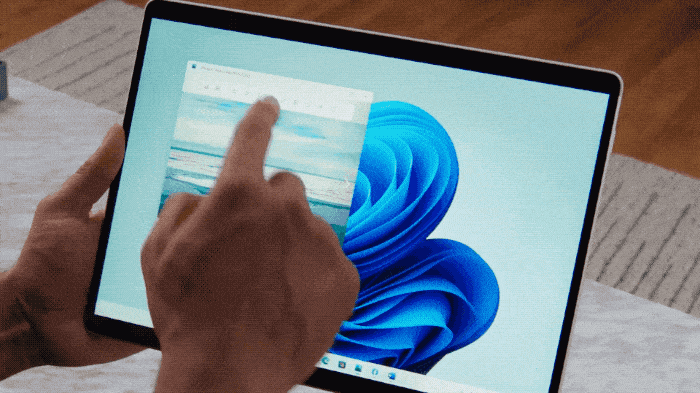
 如果我们把Win11笔记本或平板,连接到外置显示屏,然后进入分屏状态,Win11能够主动记忆外置屏幕上的窗口位置。
如果我们把Win11笔记本或平板,连接到外置显示屏,然后进入分屏状态,Win11能够主动记忆外置屏幕上的窗口位置。像发布会上举了个小例子,我们第一天下班拔下电脑的信号线后,等第二天重新接入显示器,就可以立即恢复之前的工作状态,扩展显示屏的窗口排列也会自动恢复。
机哥能想象这功能有多爽,家里搞一套娱乐流、公司搞一套工作流~
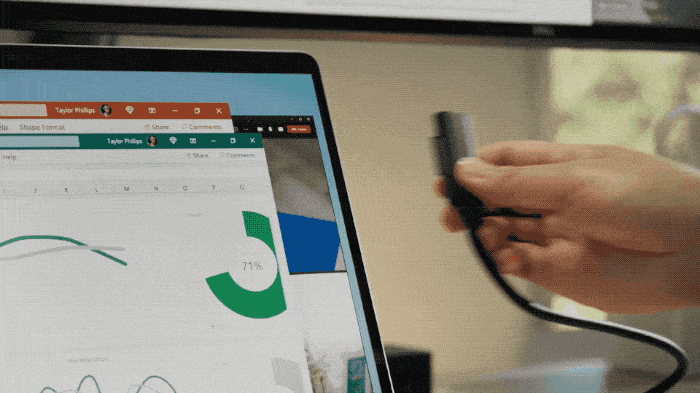
这么一看,如果你的笔记本支持触屏,又或者你有Windows平板,机哥倒是觉得你可以考虑升级Win11。
 对于普通的电脑,升级Win11就像是换了套主题、图标风格变了一下、开始菜单居中了一下、支持了安卓App一下……就看你感不感兴趣了。
对于普通的电脑,升级Win11就像是换了套主题、图标风格变了一下、开始菜单居中了一下、支持了安卓App一下……就看你感不感兴趣了。
讲到这里,机哥就需要解答几个最关键的问题:能升吗?什么时候升?怎么升?
 下面都是重点哦,建议大家认真看一下。
下面都是重点哦,建议大家认真看一下。哪些设备支持升级Win11?
微软说,只要是Windows 10正式版用户,都能免费升级到Windows 11。
 但是,机哥要说但是了。
但是,机哥要说但是了。这并不意味着所有电脑都能升Win11,因为这次Win11的最低系统要求跟以前不一样了。

比如说,不再支持32位的处理器了。需要搭载64位处理器的电脑,才能升级Win11。
而内存和储存,也需要4+64以上的设备。
 具体的参数,可以看下面这张表格:
具体的参数,可以看下面这张表格: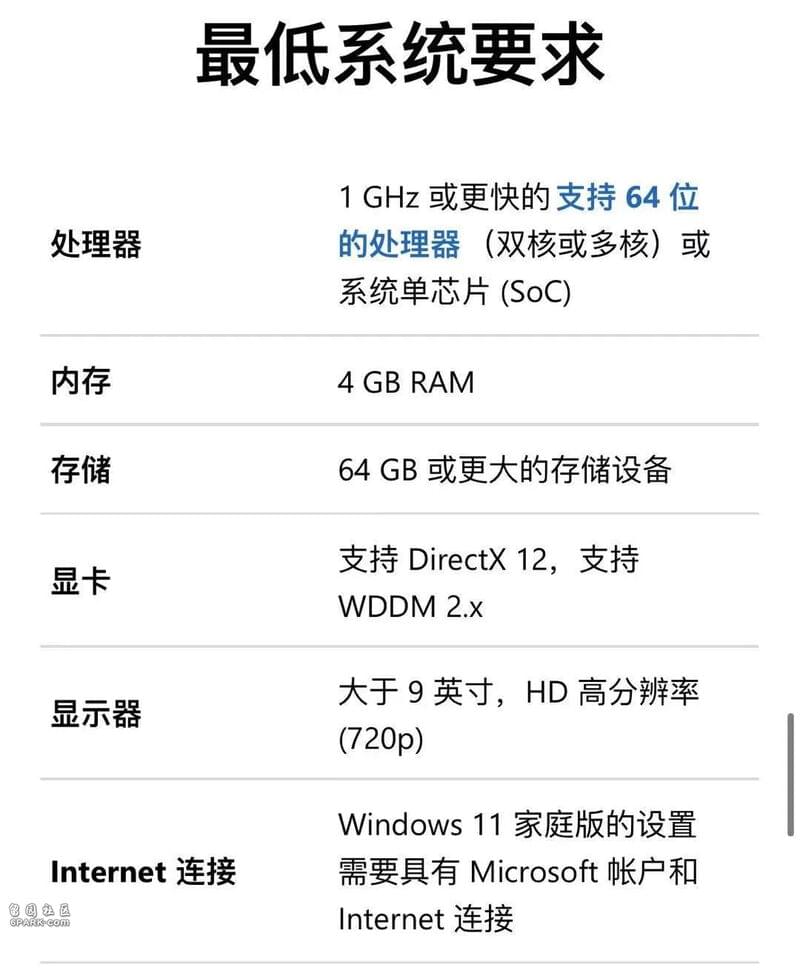
如果有机友说,我看不懂这些参数诶。
 别急,这次微软官方还专门做了一个叫做「PC Health Check」的软件。
别急,这次微软官方还专门做了一个叫做「PC Health Check」的软件。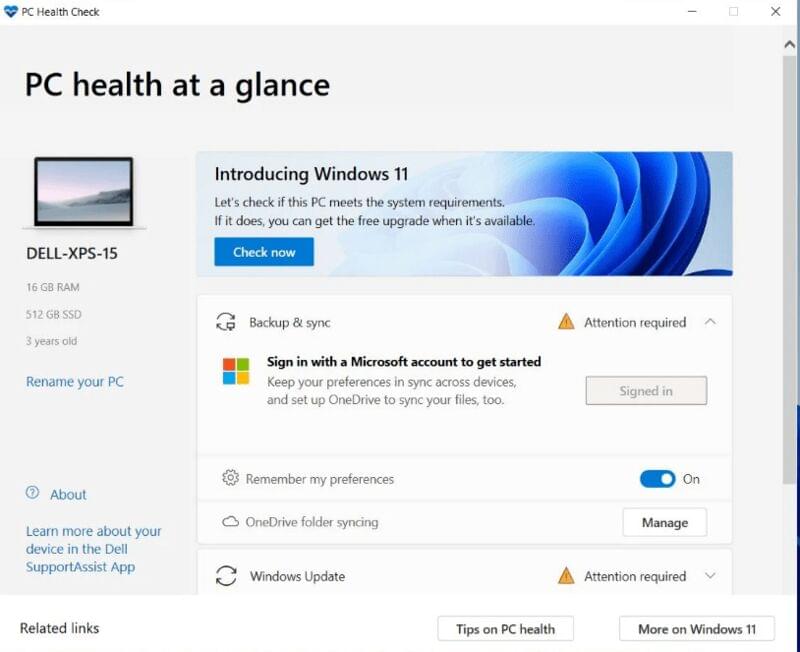
 机友们只要在你们现在的Win10电脑上,安装这个软件,就能一键检测出符不符合升级Win11啦。
机友们只要在你们现在的Win10电脑上,安装这个软件,就能一键检测出符不符合升级Win11啦。如果不知道去哪里搞到这个软件,机哥今天干脆帮大家一步到位:
「PC Health Check」软件安装包
Windows11官方壁纸合集
Windows 11功能详情页
Intel芯片支持列表
AMD芯片支持列表
Win11取消了哪些旧版系统的功能
 机哥通通帮大家打包好了。只要在公众号后台输入框,按照老规矩就能获取。
机哥通通帮大家打包好了。只要在公众号后台输入框,按照老规矩就能获取。
那么,在知道自己的电脑能不能升级Win11之后,就要看看什么时候升了。
Win11什么时候能升?怎么升?
 如果是急着尝鲜Windows 11的新界面、新功能的话,微软将会在下周推送预览版。
如果是急着尝鲜Windows 11的新界面、新功能的话,微软将会在下周推送预览版。机哥也给大家指个路哦。
打开Win10的系统设置,戳进去“更新与安全”,最下方会有一个“Windows预览体验计划”。
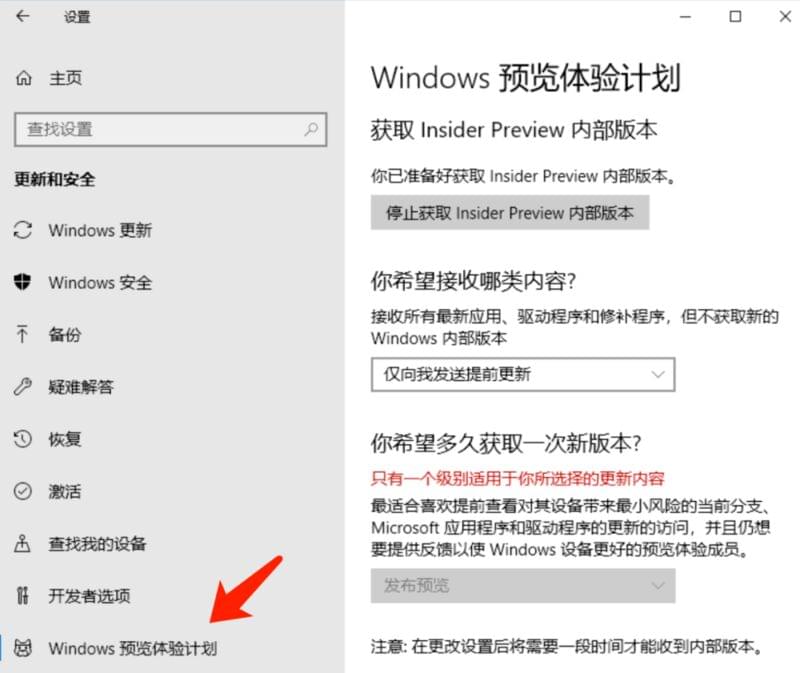
 然后在右边,稍微动动手指点开始,就能加入测试版了。
然后在右边,稍微动动手指点开始,就能加入测试版了。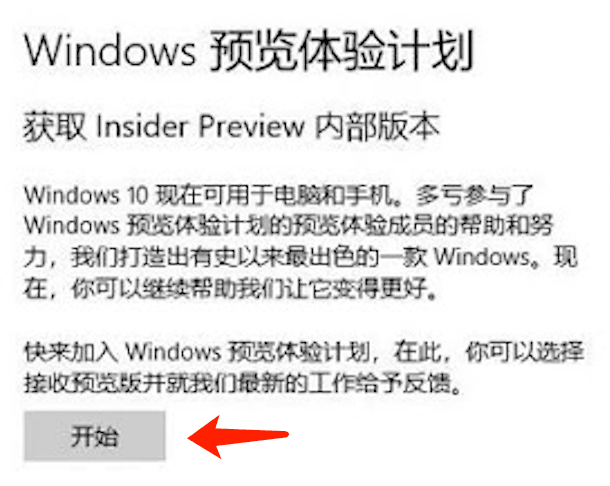
 机哥提醒一句,Win11体验版其实就是相当于beta版,里面可能会存在一些bug。如果是主力机的话,不建议折腾哦。
机哥提醒一句,Win11体验版其实就是相当于beta版,里面可能会存在一些bug。如果是主力机的话,不建议折腾哦。毕竟从Win11想要降级回来Win10,就不是那么容易了,不要问机哥是怎么知道的。

 至于面向所有人的Windows 11正式版,微软官方只说是今年秋季开放升级,所以还得再等等。
至于面向所有人的Windows 11正式版,微软官方只说是今年秋季开放升级,所以还得再等等。升级方法跟现在Win10小版本升级一样,在系统设置里的“Windows更新”戳一下就好。
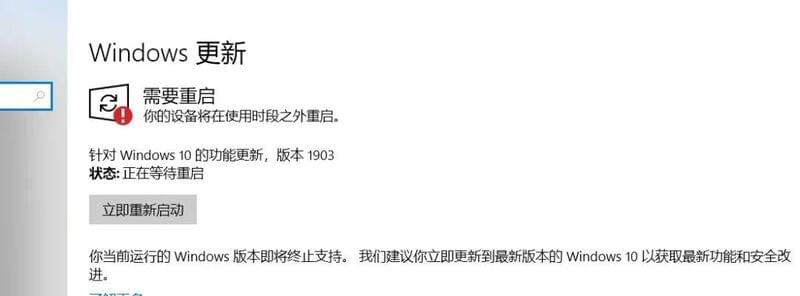
 今天这么实用、这么详细的教程,你们确定不给机哥点个赞?
今天这么实用、这么详细的教程,你们确定不给机哥点个赞?总的来说,作为时隔6年的大版本更新,Windows 11还算是可以的了。
至少大家千呼万唤的新设计风格,微软做了。
好用的平板模式、分屏模式,微软做了。
大家想在电脑上也能用手机App,微软也做了。
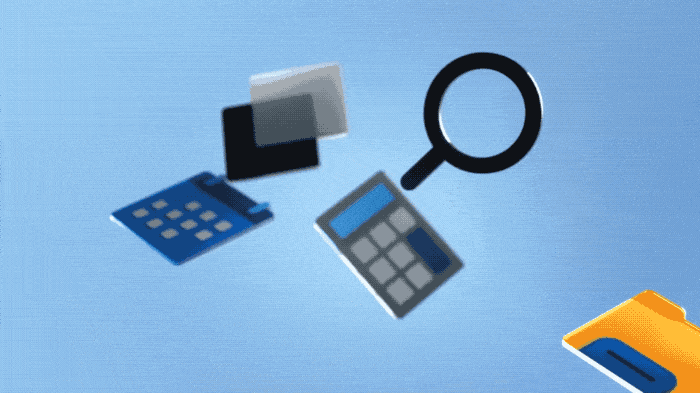
 虽然有些功能,在手机上、平板上已经玩腻了,但挪到电脑上,似乎又能有一番新的体验。
虽然有些功能,在手机上、平板上已经玩腻了,但挪到电脑上,似乎又能有一番新的体验。就是不知道这样的Win11,翘不翘得动Win7的钉子户呢?

